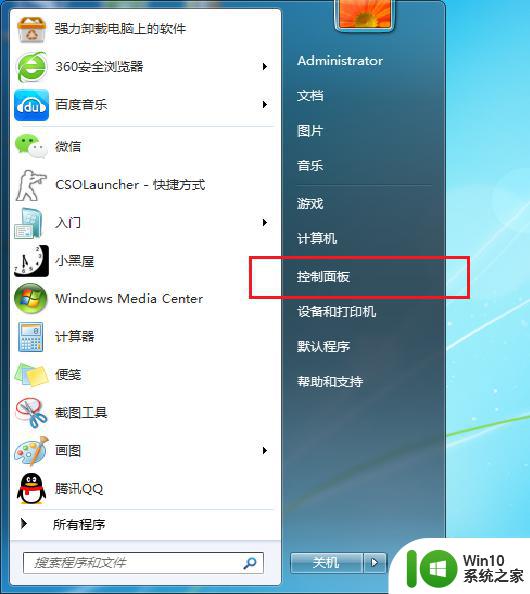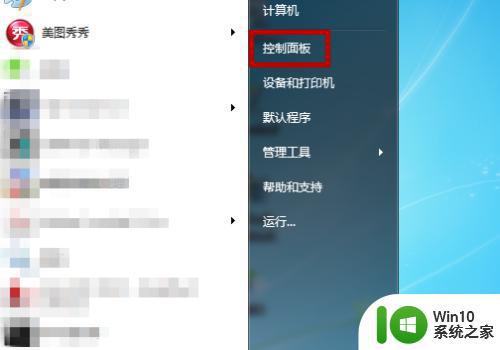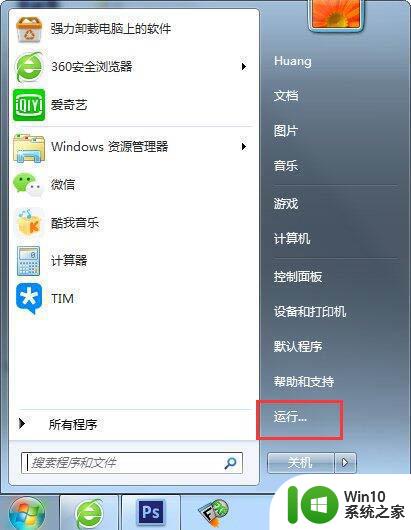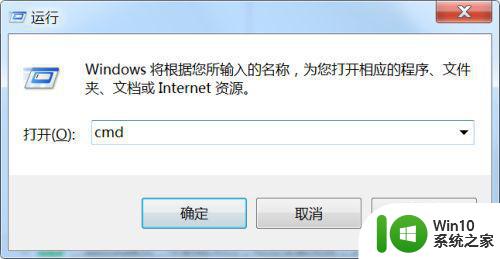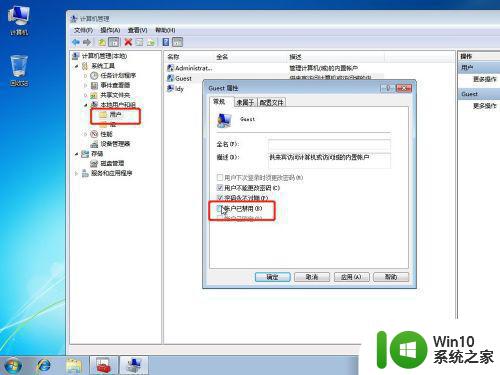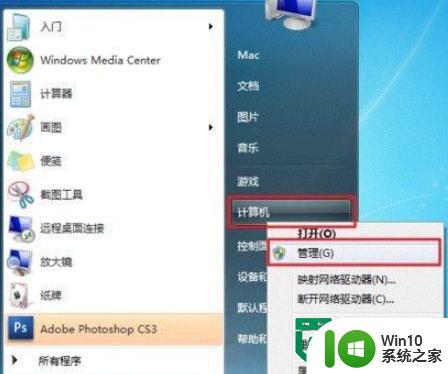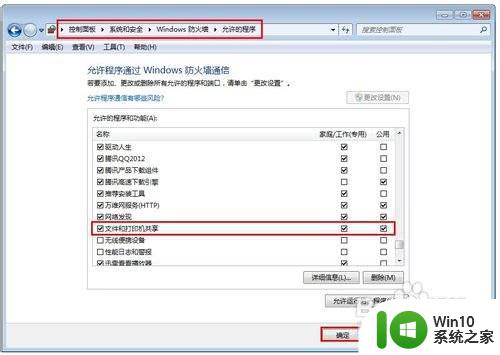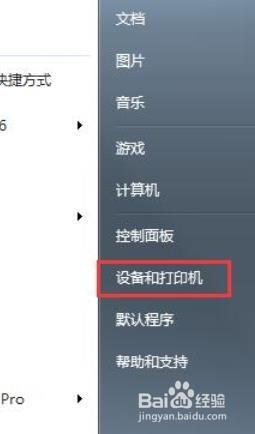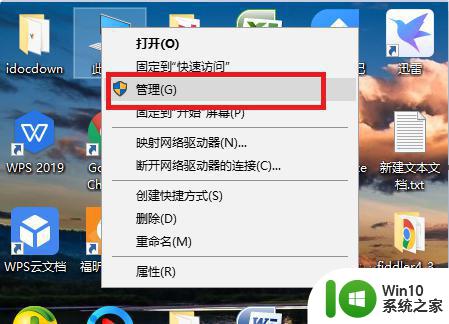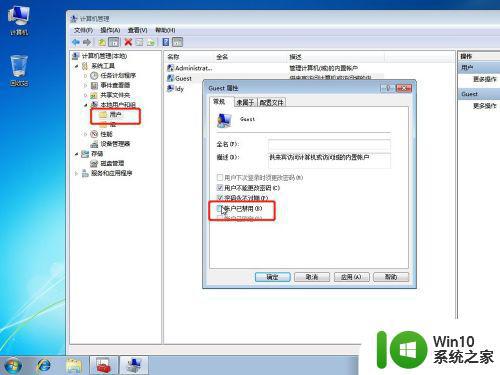win7共享打印机经常脱机怎么解决 win7打印机共享脱机原因和解决方法
在如今信息技术高度发达的时代,打印机成为办公和学习中不可或缺的工具之一,许多使用Windows 7操作系统的用户都遇到了一个共同的问题,即打印机在共享使用时经常出现脱机状态。这种情况不仅影响了工作效率,还给用户带来了不必要的困扰。究竟是什么原因导致了这个问题的发生?我们又该如何解决呢?本文将对Win7打印机共享脱机的原因和解决方法进行探讨,帮助用户摆脱这一困扰。
解决方法:
1、点击“开始”-“控制面板”按钮。
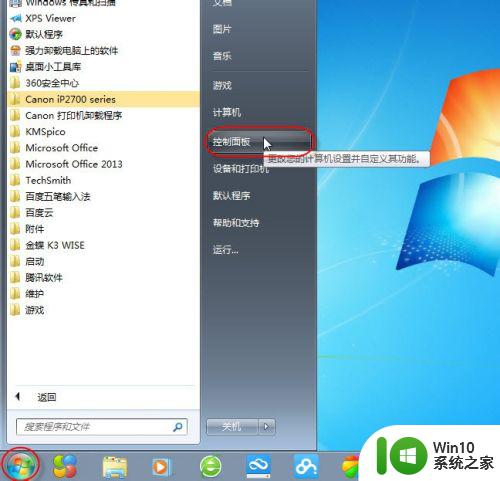
2、弹出“控制面板”窗口,查看方式切换到:类别,点击“用户账户和家庭安全”链接。
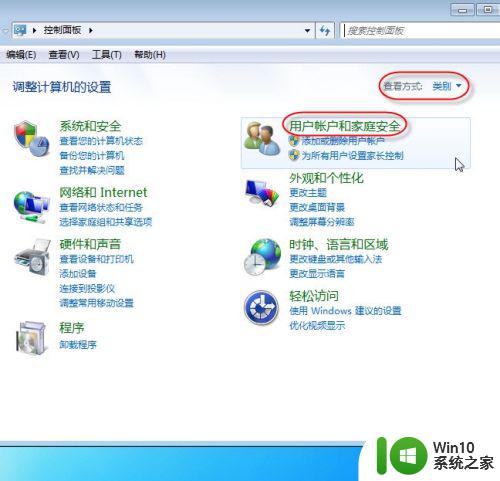
3、弹出“用户账户和家庭安全”窗口,点击“凭证管理器”链接。
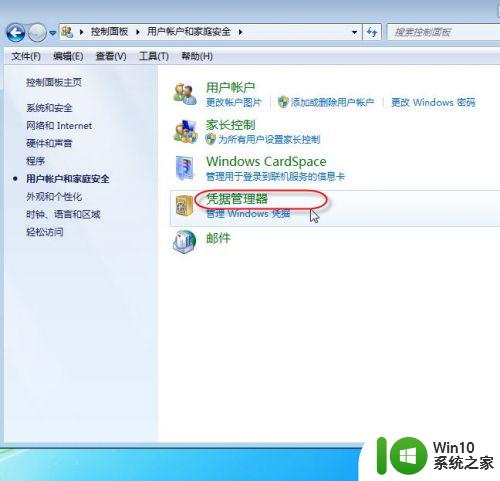
4、弹出“凭证管理器”窗口,点击“添加WINDOWS凭证”链接。
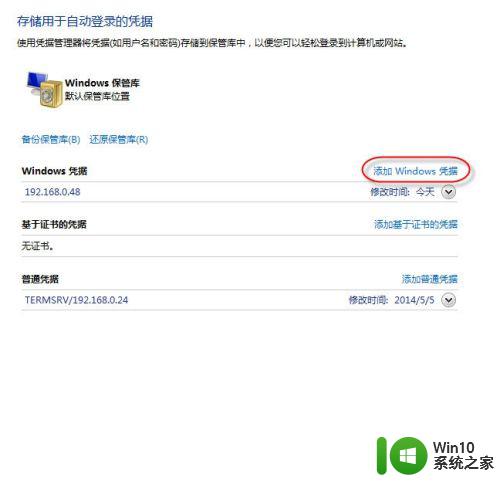
5、输入共享打印机的电脑(A)的网络路径,电脑登录用户名和密码,并点击“确定”按钮。
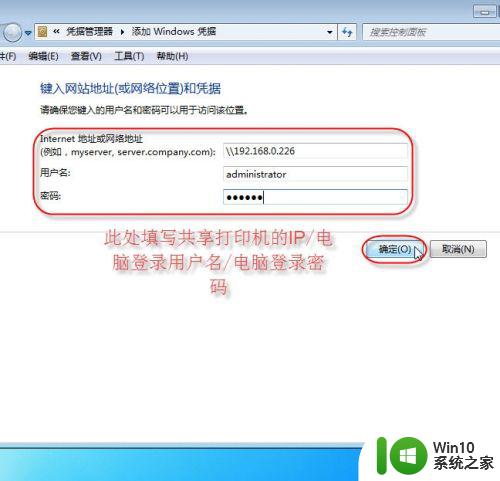
6、这样设置好后,可以在“凭证管理器”中查看到刚才添加的凭证。
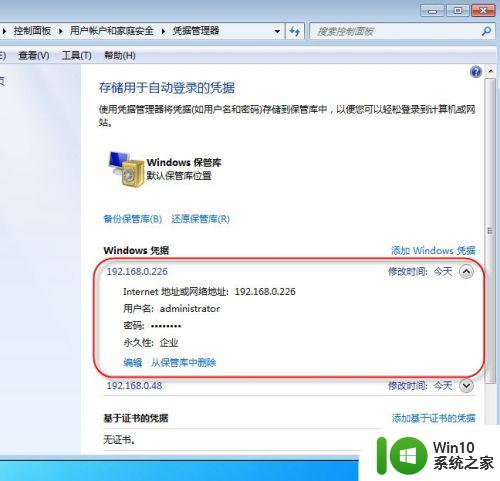
7、添加完凭证后,让我们回到“设备和打印机”管理界面去看一下刚才添加好凭证的打印机状态。点击“开始”-“设备和打印机”按钮。
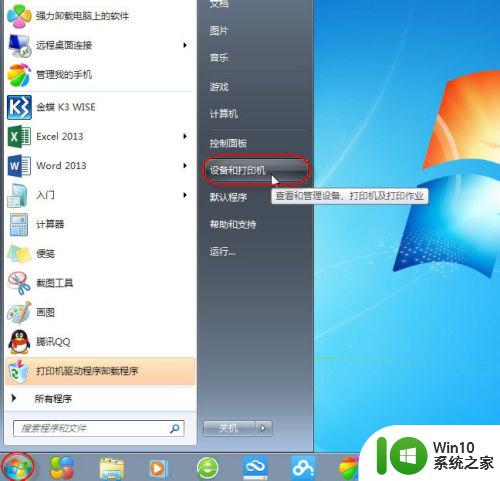
8、查看打印机状态,已为就绪状态,已可正常打印文档。
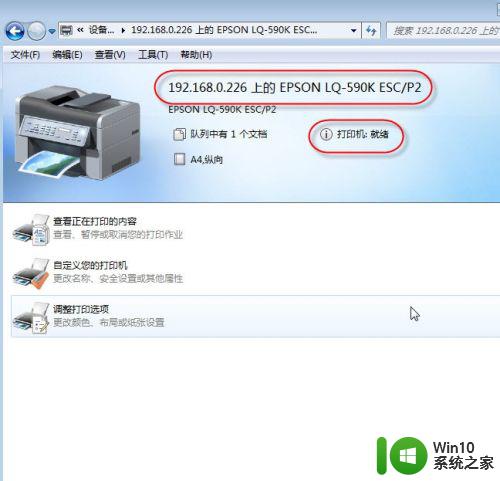
以上就是win7共享打印机经常脱机怎么解决的全部内容,碰到同样情况的朋友们赶紧参照小编的方法来处理吧,希望能够对大家有所帮助。